Šeit ir sniegti visi labākie un vienkāršie veidi, kā lejupielādēt un atjaunināt Razer austiņu draiveri
Razer ir viena no slavenākajām un uzticamākajām etiķetēm datoru perifērijas ierīču aparatūras nozarē. Kopā ar pamata perifērijas ierīcēm tas ražo arī augstas klases spēļu aprīkojumu profesionāliem spēlētājiem. Nākamajā rokasgrāmatā mēs runāsim par Razer austiņām.
Vairāki lietotāji saskārās ar problēmām, lietojot Razer austiņas savās Windows ierīcēs. Šīs problēmas galvenokārt ir saistītas ar vadītājiem. Lai nodrošinātu pareizu Razer austiņu vai citu ierīču darbību, jums ir jālejupielādē jaunākie draiveru atjauninājumi. Nākamajā raksta sadaļā ir minētas vairākas metodes, kā Windows ierīcēs lejupielādēt un atjaunināt draiverus Razer austiņām. Tāpēc bez turpmākas kavēšanās sāksim!
Metodes, kā lejupielādēt un atjaunināt Razer austiņu draiverus operētājsistēmai Windows 11, 10
Izpildiet tālāk norādītās metodes un atlasiet piemērotu opciju, lai lejupielādētu un instalētu un atjauninātu jaunāko Razer austiņu atjauninājuma draiveri Windows ierīcēs.
1. metode: lejupielādējiet Razer austiņu draiveri no oficiālā atbalsta
Ja jūsu tehniskās zināšanas un prasmes ir pietiekami labas, varat lejupielādēt un atjauniniet jaunāko draiveri operētājsistēmai Windows 11 vai 10 no ražotāja oficiālās vietnes. Oficiālā atbalsta komanda izlaiž regulārus draiveru atjauninājumus, lai nodrošinātu nepārtrauktu aparatūras lietošanas pieredzi.
Tāpēc, ja jums ir laiks un pietiekamas tehniskās prasmes, izmantojiet manuālo metodi Razer austiņu draivera lejupielādei operētājsistēmas Windows 10, 11 vai vecākas versijas ierīcēm.
1. darbība: Apmeklējietoficiālā Razer vietne.
2. darbība: Mājas lapā atrodiet un noklikšķiniet uz Atbalsts cilne.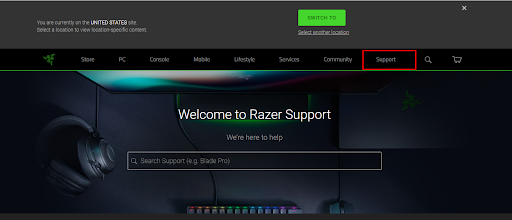
3. darbība: Meklēšanas joslā ierakstiet modeļa numuru Razer austiņas un nospiediet Ievadiet taustiņu uz tastatūras.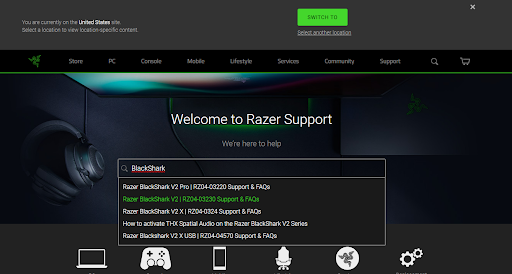
4. darbība: Tālāk noklikšķiniet uz Draiveri un lejupielādes kategorijā.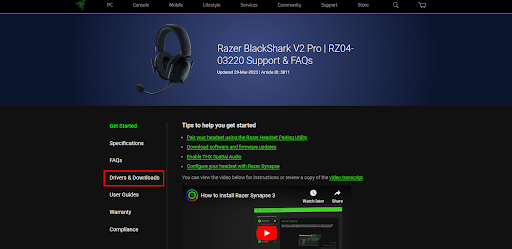
5. darbība: Lejupielādējiet jaunāko draiveri, kas pieejams jūsu Windows versijai.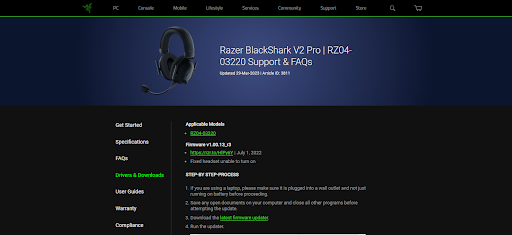
6. darbība: Veiciet dubultklikšķi uz Razer austiņu draivera atjauninājuma un izpildiet norādījumus, lai instalētu draiverus.
Manuālā metode var nebūt piemērota alternatīva lietotājiem, kuriem trūkst tehnisko prasmju. Tāpēc pārejiet pie tālāk norādītās daļēji manuālās vai automātiskās metodes, lai vienkāršāk un ātrāk atjauninātu Razer austiņu draiveri.
Lasi arī: Kā lejupielādēt un atjaunināt Razer Deathadder draiveri operētājsistēmā Windows 10,11
2. metode: Razer austiņu draivera lejupielāde no ierīču pārvaldnieka
Izmantojot Windows utilītu Device Manager, varat lejupielādēt jaunākos draivera atjauninājumus savā ierīcē. Šī metode ir daļēji manuāla un var būt piemērota visiem sistēmas draiveriem, ieskaitot Razer vadītājs Windows 11 ierīcēm.
1. darbība: Nospiediet Windows + R un rakstiet devmgmt.msc. Noklikšķiniet uz Labi, lai atvērtu Ierīču pārvaldnieks.
2. darbība: Atrodiet Razer austiņu draiveri jebkurā no šīm kategorijām
- Audio ieejas un izejas
- Skaņas, video un spēļu kontrolieri

3. darbība: Tagad ar peles labo pogu noklikšķiniet uz draivera. Izvēlieties opciju Atjauniniet draivera programmatūru.
4. darbība: Izvēlieties pirmo alternatīvu, t.i Automātiski meklēt draiverus.
5. darbība: Restartējiet datoru, lai lietotu atjaunināto draiveri.
Lietderība ir ļoti noderīga lietotājiem, kuriem nav daudz tehnisko zināšanu. Tomēr, ja joprojām jūtat nepieciešamību pēc pilnīgi automātiskas metodes, pārejiet pie nākamās metodes.
Lasi arī: Kā labot Jabra austiņas, kas nedarbojas operētājsistēmā Windows PC
3. metode: automātiski atjauniniet Razer austiņu draiveri, izmantojot bitu draivera atjauninātāju
Nākamais veids, kā lejupielādēt jaunāko Razer austiņu draivera atjauninājumu, ir izmantot automātisku un bezmaksas draiveru atjauninātājs. Lai gan tiešsaistē ir pieejams daudz rīku, lai automātiski lejupielādētu visus draivera atjauninājumus, Bit Driver Updater joprojām ir labākais.
Bit Driver Updater ātri skenē jūsu sistēmu un nodrošina visu atjauninājumu sarakstu novecojuši draiveri instalēta jūsu ierīcē. Varat tos lejupielādēt uzreiz vai ieplānot tos sev ērtā laikā. Visi ar draiveri saistītie dati tiek dublēti un vajadzības gadījumā tos var atjaunot. Visi draiveru atjauninājumi ir WHQL sertificēti un verificēti.
Turklāt, izmantojot Bit Driver Updater Premium atjauninājumu, varat sazināties ar atbalsta komandu visu diennakti, lai saņemtu atbildes uz jūsu jautājumiem. Turklāt šim jauninājumam ir pilnīga 60 dienu naudas atdošanas garantija.
Lejupielādējiet zemāk esošo automātisko rīku. Veiciet dubultklikšķi uz faila un veiciet ekrānā redzamās darbības, lai pabeigtu instalēšanu.

Lejupielādējiet Razer austiņu draiveri operētājsistēmai Windows 10, 11, izmantojot Bit Driver Updater
1. darbība: Lai palaistu rīku, veiciet dubultklikšķi uz Bit Driver darbvirsmas ikonas. Sāciet izcilu draivera atjauninājumu meklēšanu, izmantojot Skenēt tagad opciju.
2. darbība: Kad tiek parādīts skenēšanas rezultāts, atrodiet Razer austiņu draivera atjauninājumu un noklikšķiniet uz Atjaunināt tagad blakus opcija.
3. darbība: Alternatīvi, Pro versijas lietotāji var arī lejupielādēt visus diska atjauninājumus vienlaikus, izmantojot Atjaunot visu opciju.
Piezīme: Bezmaksas versija vienlaikus ļauj atjaunināt tikai vienu draiveri.
4. darbība: Instalējiet draiveri, izpildot norādījumus, un restartējiet, lai šie atjauninājumi sāktu darboties.
Automātiskā opcija ir ātra un vienkārša. Pāriet uz Bit Driver Updater Pro ar 60 dienu naudas atdošanas garantiju.
Tomēr ir vēl viena iespēja atjaunināt Razer austiņu draiveri operētājsistēmai Windows 11, 10 vai citām ierīcēm.
Lasi arī: Padomi, kā atrisināt USB austiņas, kas nedarbojas operētājsistēmā Windows 10
4. metode: atjauniniet Razer austiņu draiveri, izmantojot Windows Update
Ja nevēlaties lejupielādēt trešās puses programmatūru, izmantojiet Microsoft Windows atjauninājumu, lai lejupielādētu draivera atjauninājumus. Šie atjauninājumi pievieno kļūdu labojumus, uzlabojumus un programmatūras atjauninājumus, lai uzlabotu ierīces vispārējo darbību. Veiciet tālāk minētās darbības, lai lejupielādētu jaunāko Razer austiņu draiveru atjauninājumu, izmantojot jaunāko Windows atjauninājumu.
1. darbība: Nospiediet tastatūras un meklēšanas joslas veida taustiņus Windows + S Windows atjaunināšana.
2. darbība: Izvēlieties pirmo opciju un noklikšķiniet uz Atvērt.
3. darbība: Kreisajā panelī noklikšķiniet uz cilnes Windows atjaunināšana un pēc tam uz Meklēt atjauninājumus pogu.
4. darbība: Restartējiet, lai lietotu atjaunināto Razer austiņu draiveri operētājsistēmai Windows 10.
Razer austiņu draivera lejupielāde un atjaunināšana operētājsistēmai Windows 10,11: GATAVS
Tādējādi tagad jums ir jāveic visas darbības, lai instalētu jaunāko Razer austiņu draivera atjauninājumu savās Windows 10 vai 11 ierīcēs. Izmantojot jaunākos draiverus, varat novērst gandrīz visas ar austiņām saistītās problēmas. Izvēlieties kādu no iepriekš minētajām metodēm, lai austiņas darbotos ar vislabāko veiktspēju. Parasti mēs iesakām izmantot Bit Driver Updater, lai viegli un vienkārši atjauninātu visus sistēmas draiverus.
Ja jums joprojām ir kādi jautājumi vai ieteikumi, nevilcinieties un sazinieties ar mums komentāros. Turklāt, lai iegūtu papildu lejupielādes un problēmu novēršanas rokasgrāmatas, abonējiet mūsu emuāru. Seko mums Facebook, Instagram, Twitter, vai Pinterest lai iegūtu vairāk tehnoloģiju atjauninājumu un jaunumu.